Wix Formularios: agregar campos de servicios de consulta
9 min
En este artículo
- Paso 1 | Agrega un formulario a tu sitio
- Paso 2 | Agrega campos de servicios de consulta al formulario
- Preguntas frecuentes
Agregar campos de servicios de consulta a un formulario te ayuda a recopilar nuevos clientes potenciales, ofrecer reuniones introductorias y mantener todo organizado. Los formularios de servicios de consulta incluyen dos campos, el selector de servicios y el campo de cita, para ayudarte a conectarte con clientes potenciales y administrar tu flujo de trabajo sin problemas.
El campo del selector de servicios permite que los clientes potenciales elijan qué servicio les interesa y así tú puedas llegar directamente a ellos. Agrega un campo de cita si deseas que los clientes puedan reservar una reunión o una llamada introductoria. Las consultas van directamente a tu bandeja de entrada de Wix. En cambio, las citas reservadas se muestran en tu calendario para que siempre tengas todo listo para conectarte y expandir tu negocio.
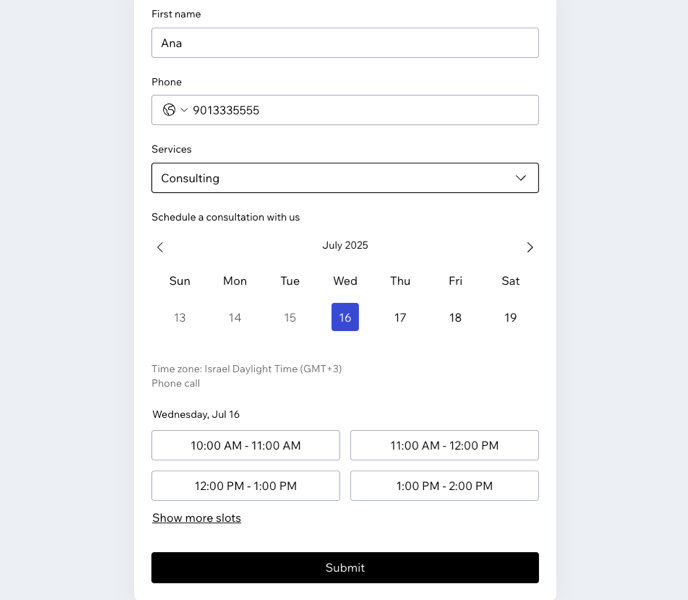
Cuando agregas un campo de servicios de consulta, se te pedirá que instales Wix Services si aún no lo has hecho.
Paso 1 | Agrega un formulario a tu sitio
Agrega un formulario a tu sitio para recopilar información valiosa y permite que los visitantes envíen consultas, se suscriban a boletines informativos, realicen compras y más.
Editor de Wix
Editor de Wix Studio
- Ve al editor.
- Haz clic en Agregar elementos
 a la izquierda del editor.
a la izquierda del editor. - Haz clic en Contacto y formularios.
- Elige entre las siguientes opciones: Crear nuevo formulario, Agregar formulario existente o Formularios prediseñados.
- Haz clic en el formulario deseado para agregarlo a tu página.

Paso 2 | Agrega campos de servicios de consulta al formulario
Agrega el selector de servicios al formulario de consulta para conectar cada cliente potencial directamente a un servicio específico en la app Wix Services. Para permitir que los visitantes reserven reuniones o llamadas, incluye un campo de cita.
Para agregar campos de servicios de consulta al formulario:
- (Si seleccionaste Crear nuevo formulario) Ve directamente al paso 3 a continuación.
- Haz clic en el formulario que agregaste y luego en Editar formulario.
- Haz clic en Servicio de consulta y elige lo que deseas agregar:
Cita
Selector de servicios
¿Cuál es el siguiente paso?
Personaliza el formulario de reserva para capturar los detalles que necesitas. Agrega campos de contacto (como nombre, email o número de teléfono) para hacer un seguimiento de los clientes potenciales e incluye preguntas personalizadas para obtener más información sobre sus necesidades. Actualiza el diseño y el fondo del formulario para que coincidan con tu marca.
Preguntas frecuentes
Haz clic en una de las siguientes preguntas para obtener más información.
¿Cuál es la diferencia entre el campo de selector de servicios y un campo de cita?
¿Cómo edito las opciones de servicio en el selector de servicios?
¿Cómo puedo ver y administrar las citas programadas a través de mi formulario?
¿Dónde puedo ver los envíos de mis formularios para el servicio de consulta sin cita previa?
¿Puedo aprobar citas manualmente?
¿Puedo asignar varios miembros del personal a una cita?
¿Las citas están conectadas al comercio electrónico para el procesamiento de pagos?
¿Puedo sincronizar mi calendario con las citas hechas a través del formulario?
¿Cómo puedo personalizar las franjas horarias para el campo de cita?
¿Cómo elimino un campo del formulario?


 para ocultar el título del campo.
para ocultar el título del campo.
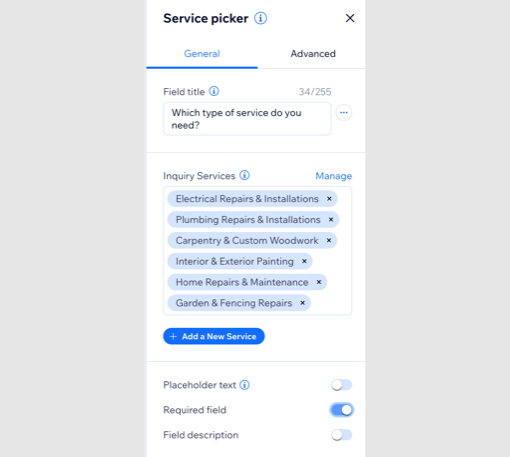

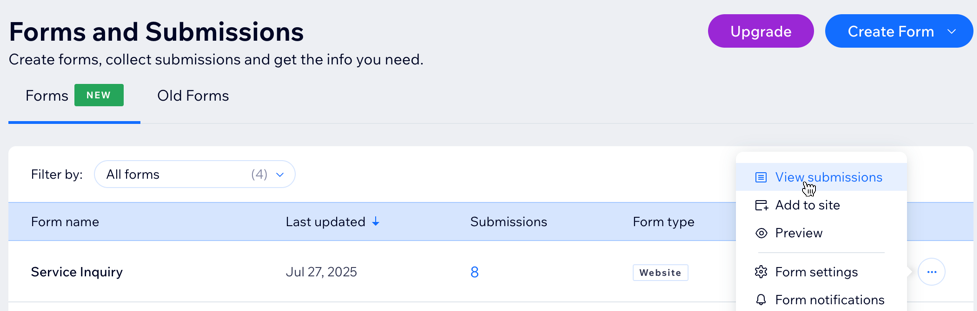

 .
.